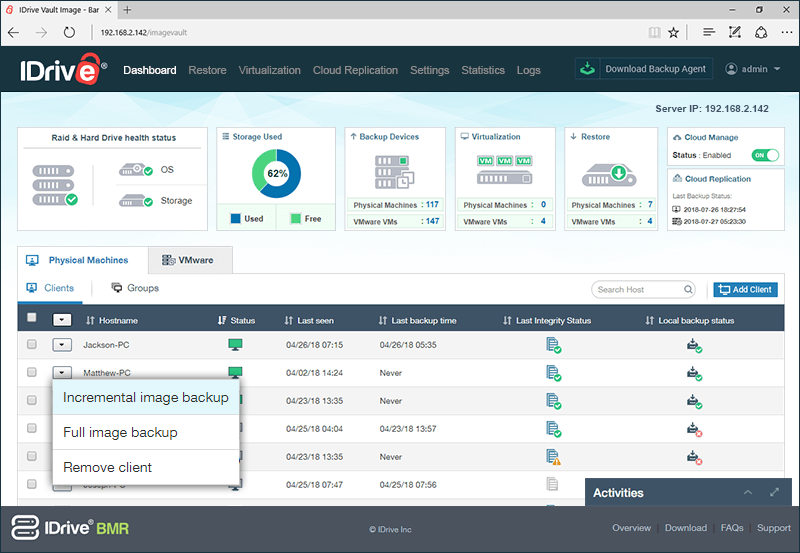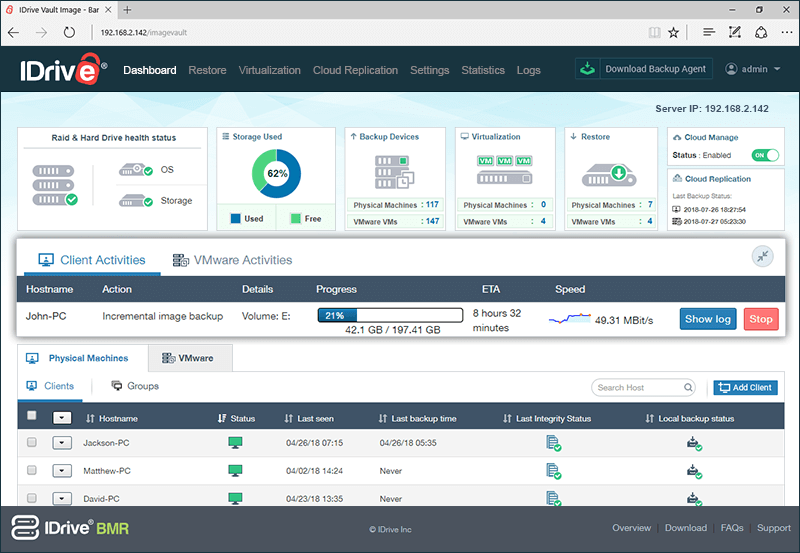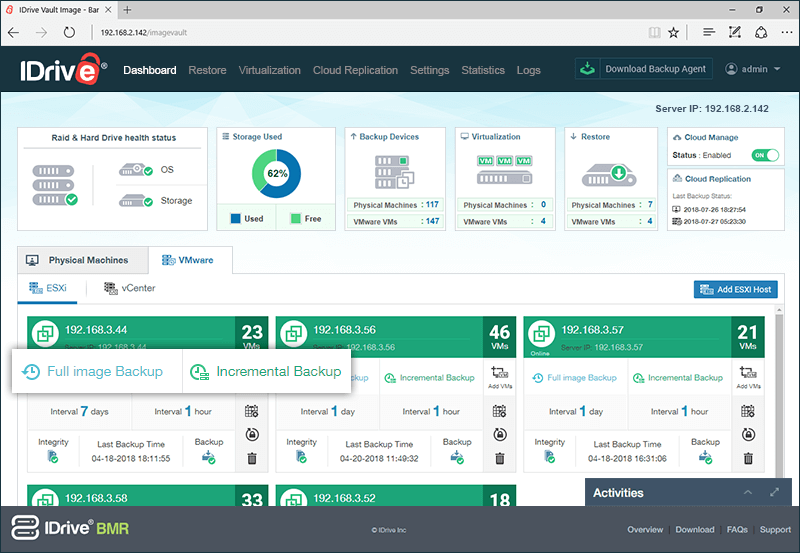Realice copias de seguridad completas, incrementales y manuales incluyendo múltiples discos duros y particiones utilizando IDrive BMR - tanto para máquinas cliente como VMware. Puede realizar copias de seguridad de los datos incluso cuando el equipo está en funcionamiento con un mínimo de recursos informáticos.
-
Descargue el agente y ejecútelo en el ordenador del que desea hacer una copia de seguridad.
- El servidor IDrive BMR detecta el agente e inicia automáticamente la copia de seguridad completa por primera vez.
- Para realizar copias de seguridad posteriores, siga estos pasos:
- Inicie sesión en IDrive BMR. Puede ver la lista de ordenadores en la página de inicio.
- Haga clic en
 que aparece a la izquierda del nombre del ordenador y selecciona "Copia de seguridad de imagen incremental" o "Copia de seguridad de imagen completa" en el menú desplegable para iniciar la copia de seguridad.
que aparece a la izquierda del nombre del ordenador y selecciona "Copia de seguridad de imagen incremental" o "Copia de seguridad de imagen completa" en el menú desplegable para iniciar la copia de seguridad.
Nota:
- Si realiza una copia de seguridad incremental, el servidor IDrive BMR realizará una copia de seguridad de los archivos y carpetas actualizados.
- Si realiza una copia de seguridad completa, el servidor IDrive BMR realizará una copia de seguridad de todo el sistema, incluido el sistema operativo.
Puedes ver el estado de la copia de seguridad en la sección "Actividades".
La copia de seguridad de los datos se ha realizado correctamente.
Es necesario añadir el host VMware ESXi y el servidor vCenter al servidor BMR para realizar copias de seguridad. Para conocer los pasos necesarios para añadir el host ESXi y el servidor vCenter al servidor BMR, consulte Preguntas frecuentes sobre BMR.
Para realizar una copia de seguridad inmediata de las máquinas virtuales después de añadirlas al servidor BMR,
- Inicie sesión en la interfaz web del servidor IDrive BMR.
- Vaya a 'VMware'->'ESXi'/'vCenter'.
- Haga clic en "Copia de seguridad de imagen completa"/"Copia de seguridad incremental" en el ESXi/vCenter necesario para realizar una copia de seguridad de imagen completa o incremental.
Una vez iniciada la copia de seguridad de los datos, puedes ver el progreso de la misma en la sección "Actividades", que aparece en la esquina inferior derecha.
IDrive BMR actualmente sólo soporta copias de seguridad Bare-Metal desde ordenadores cliente y máquinas VMware que se ejecutan en SO Windows.
A continuación se indican los requisitos del sistema para IDrive BMR:
Sistemas operativos:
- Windows Vista (con todas las actualizaciones de Windows instaladas)
- Windows Server 2008 (con todas las actualizaciones de Windows instaladas)
- Windows Server 2008 R2
- Windows 7
- Small Business Server 2011 (con todas las actualizaciones de Windows instaladas)
- Windows 8
- Windows 8.1
- Windows 10
- Windows Server 2012
- Windows Server 2012 R2
- Windows Server 2016
Sistema de archivos:
- IDrive BMR sólo admite copias de seguridad de volúmenes con formato NTFS
Estilo de partición de disco:
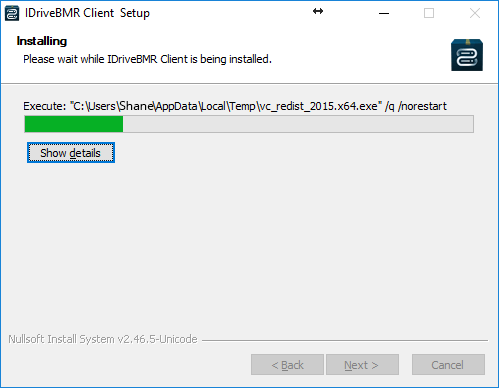
 que aparece a la izquierda del nombre del ordenador y selecciona "Copia de seguridad de imagen incremental" o "Copia de seguridad de imagen completa" en el menú desplegable para iniciar la copia de seguridad.
que aparece a la izquierda del nombre del ordenador y selecciona "Copia de seguridad de imagen incremental" o "Copia de seguridad de imagen completa" en el menú desplegable para iniciar la copia de seguridad.